
Blue Screen of Death (BSOD) - pesan tentang kesalahan sistem kritis yang ditempatkan pada latar belakang biru layar komputer. BSOD (Layar Biru Kematian) menampilkan informasi tentang crash Windows yang serius, menunjukkan nama dan menghentikan kode kesalahan.
"Layar biru kematian" muncul karena masalah perangkat keras komputer atau kegagalan fungsi perangkat lunak. Penyebab BSoD bisa sangat berbeda: konflik driver, konflik perangkat, konflik aplikasi, efek virus, dll..
Konten:- Menonaktifkan Windows Boot Ulang Otomatis pada Kegagalan Sistem
- Bagaimana menyebabkan layar biru kematian di Windows
- Cara membuat layar biru Windows di Not My Fault
- Kesimpulan artikel
Dimulai dengan versi Windows 8, penampilan "layar biru kematian" telah sedikit berubah. Sekarang pesan kesalahan tidak terlihat seram seperti sebelumnya ketika layar biru menakuti banyak pengguna. Pada Windows 10, informasi minimum ditampilkan pada layar biru.
Untuk mengidentifikasi penyebab kesalahan sistem kritis, Anda dapat menggunakan perangkat lunak, khususnya, program BlueScreenView gratis, tentang yang ada artikel di situs saya.
Ada situasi di mana, sebaliknya, diharuskan untuk secara buatan menyebabkan layar biru untuk tujuan penelitian. Misalnya, perlu untuk melakukan diagnosa, mendapatkan tangkapan layar selama BSoD, memeriksa operasi program, dll. Saya membutuhkan kesempatan ini untuk menunjukkan operasi program BlueScreenView ketika saya menulis artikel tentang aplikasi ini.
Bagaimana cara memanggil layar biru? Ada beberapa cara berbeda untuk menjalankan BSOD secara buatan di komputer. Pada artikel ini, kami akan mempertimbangkan 2 cara yang menyebabkan BSOD di komputer: menggunakan tombol keyboard, setelah mengedit registri, dan menggunakan Not My Fault.
Sebelum bereksperimen dengan panggilan layar biru buatan, jaga keamanan data di komputer Anda: buat titik pemulihan sistem, atau buat cadangan Windows. Penelitian dengan peluncuran BSOD sebaiknya dilakukan di mesin virtual untuk melindungi komputer fisik dari kemungkinan masalah.Menonaktifkan Windows Boot Ulang Otomatis pada Kegagalan Sistem
Dalam sistem operasi Windows 10, Windows 8.1, Windows 8, perlu untuk menonaktifkan reboot otomatis jika terjadi kegagalan sistem, karena pengguna mungkin tidak mengerti alasan untuk me-restart komputer.
Untuk mengubah pengaturan, kita perlu memasukkan parameter sistem tambahan. Ada beberapa cara untuk melakukan ini..
1 cara:
- Buka Computer Control Panel, lalu klik ikon Sistem (pada tampilan Small Icons).
- Di jendela "Lihat informasi dasar tentang komputer Anda" klik tautan "Pengaturan sistem lanjutan".
- Di jendela "System Properties", di tab "Advanced", di bagian "Unduh dan Kembalikan", klik tombol "Pengaturan ...".
- Di jendela "Unduh dan Kembalikan", di bagian "Kegagalan Sistem", hapus centang pada kotak di sebelah "Lakukan reboot otomatis".
- Klik pada tombol OK.
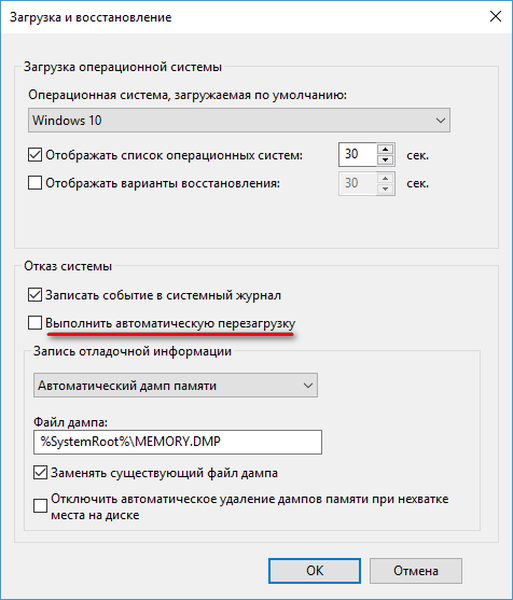
2 cara:
- Tekan pada keyboard "Menang" + "R".
- Di jendela Jalankan, masukkan perintah: "systempropertiesadvanced" (tanpa tanda kutip).
- Selanjutnya, dari jendela "System Properties", dari tab "Advanced", di bagian "Unduh dan Kembalikan", klik "Pengaturan ...".
- Pada jendela "Boot and Restore", nonaktifkan reboot otomatis sistem yang dilakukan jika terjadi kegagalan sistem.
- Terapkan pengaturan ini.
Bagaimana menyebabkan layar biru kematian di Windows
Metode ini berfungsi di sistem operasi Windows 10, Windows 8.1, Windows 8, Windows 7, Windows Vista, Windows XP. Tombol Gulir Kunci digunakan untuk mengubah perilaku atau posisi kursor mouse. Di antara hal-hal lain, kuncinya memiliki fungsi di mana pengembang dapat memperoleh dump memori, secara buatan menyebabkan "layar biru kematian" untuk debug sistem.
Fungsi panggilan BSOD dinonaktifkan secara default di pengaturan Windows. Pengguna dapat secara mandiri mengaktifkan fungsi ini untuk penggunaan mereka sendiri..
Untuk melakukan ini, Anda perlu membuat perubahan pada registri Windows. Buka Peninjau Suntingan Registri dengan salah satu cara ini..
Ikuti jalur jika Anda menggunakan keyboard yang terhubung melalui port PS / 2:
HKEY_LOCAL_MACHINE \ SYSTEM \ CurrentControlSet \ Services \ i8042prt \ Parameter
Jika keyboard terhubung melalui USB, buka jalur berikut:
HKEY_LOCAL_MACHINE \ SYSTEM \ CurrentControlSet \ Services \ kbdhid \ Parameter
Masuk ke bagian "Parameter", klik kanan pada kursi kosong.
Dari menu konteks, pilih "Buat" dan kemudian "Parameter DWORD (32 bit)".
Beri nama parameter "CrashOnCtrlScroll" (tanpa tanda kutip).
Klik kanan pada parameter dan pilih "Ubah ..." di menu konteks.
Di jendela "Ubah parameter DWORD (32 bit)", di bidang "Nilai", masukkan parameter "1" (tanpa tanda kutip), lalu klik tombol "OK".

Nyalakan kembali komputer Anda untuk menerapkan pengaturan..
Sekarang, jika perlu, kita memanggil layar biru kematian Windows dengan menekan tombol "Ctrl" kanan dan mengklik dua kali pada tombol "Scroll Lock" ("ScrLk") pada keyboard.
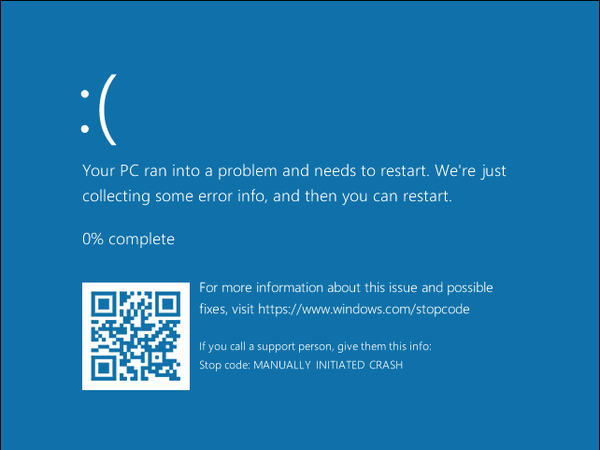
Jika kebutuhan untuk memulai BSOD serupa di komputer tidak lagi diperlukan, hapus parameter yang dibuat sebelumnya dari registri.
Cara membuat layar biru Windows di Not My Fault
Program gratis Not My Fault dibuat oleh Mark Russinovich untuk menyebabkan kegagalan buatan pada sistem operasi karena berbagai alasan. Di masa depan, Windows akan berperilaku seperti sistem berperilaku setelah terjadi kerusakan nyata, jadi lebih baik untuk mencoba aplikasi ini di mesin virtual.
Unduh Utilitas Bukan Kesalahan Saya dari sini. Buka paket arsip dengan program, dan kemudian dari folder program, jalankan file aplikasi, sesuai dengan kapasitas sistem Anda. Not My Fault tidak memerlukan instalasi di komputer.
Di jendela program Not My Fault, di tab "Crash", pilih penyebab yang sesuai dari crash sistem kritis:
- Kesalahan IRQL tinggi (mode-kernel).
- Buffer overflow.
- Kode meluap.
- Tumpukan sampah.
- Kesalahan IRQL tinggi (mode pengguna).
- Stack overflow.
- Breakpoint yang dikodekan.
- Ganda gratis.
Klik pada Tombol Kecelakaan.
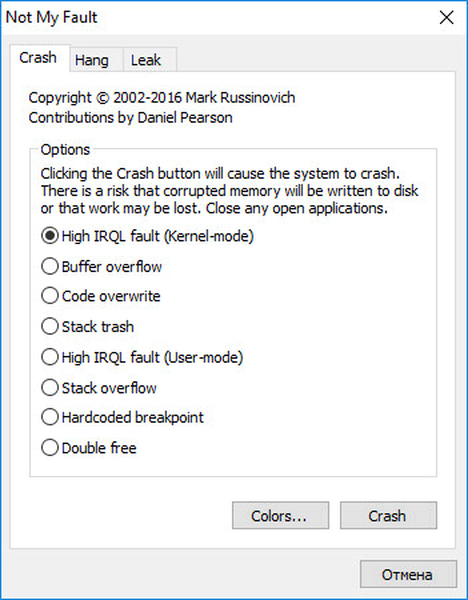
BSoD terbuka di komputer dengan kesalahan yang menyebabkan sistem crash.

Kesimpulan artikel
Jika perlu, pengguna dapat memanggil "layar biru kematian" secara buatan di komputer untuk melakukan tugas-tugas yang diperlukan: mendiagnosis, mengambil foto, dll. Di utilitas Not My Fault ada pilihan parameter untuk terjadinya BSOD, untuk melakukan studi yang diperlukan.
Publikasi terkait:- Cara mengatur timer shutdown komputer Windows 10 - 6 cara
- Pemulihan bootloader Windows 10 menggunakan alat sistem
- Memulihkan Windows 10 dari gambar sistem cadangan
- CHKDSK - memeriksa hard disk untuk kesalahan
- Cara memeriksa RAM untuk kesalahan











